こんにちはTONELIKOです。「flickr」への登録は無事できましたか?
登録方法は、過去記事「驚きの大容量1TB無料クラウド!flickrにiPhoneから登録する方法」の通りですが、いきなり写真をアップするのはちょっと待って下さい。
「flickr」は初期設定では、あなたがアップした写真を誰でも見ることができる設定になっています。
もし、あなたが「そんなの全然構わないよ」とか「いや、是非世界中に見せたいね!」という豪快な方ならいいのですが、私のように「それはちょっと困るな」という方は、写真をアップする前に必ず「flickr」のプライバシー設定を変更しておきましょう。
Settingsを表示
設定変更はiPhoneからもできますが、ちょっと細かい作業になりますので、できればパソコンから行うことをオススメします。
まずはflickrにアクセス。ログインしてから画面右上のカメラマークをクリックし、「Settings」を選択します。
Privacy&Permissionsを表示
「Your account」画面にて「Privacy&Permissions」タブを選択します。この画面にて、各項目の右側「edit(編集)」をクリックしてプライバシー設定を行なうことができます。
いずれも簡単な英語ですので、だいたいの意味は分かると思います。各項目をお好みの設定にして頂ければよろしいかと思いますが、ここでは必ず設定しておいた方がよいと思われる項目のみ説明します。
Who can access your original image files?
まずは、「Who can access your original image files?」右側の「edit」をクリックします。
編集画面にて、「Only you」を選択して[SAVE]します。これでアップロードしたオリジナルの画像ファイルへのアクセス権が自分だけとなります。
Hide your EXIF data
「Hide your EXIF data」右側の「edit」をクリックします。なお、EXIFデータとは撮影した写真に埋め込まれたメタデータで、撮影日時やGPS情報などといった、個人を特定されかねない情報が含まれています。
編集画面にて「Yes」にチェックを入れて[SAVE CHANGES]します。これでEXIFデータを隠します。
Who can see what on your profile
「Who can see what on your profile」右側の「edit」をクリックして、Emailアドレスなどのプロフィールをどこまで公開するか設定します。私はEmail addressは「Only you(自分のみ)」、他の項目は「Your friends and family」に設定しました。
Defaults for new uploads
ここの設定は非常に重要です。「Who will be able to see, comment on, add notes, or add people」右側の「edit」をクリックします。
編集画面にて、すべて「Only you」を選択して[SAVE SETTINGS]します。これで、今後新たにアップロードした画像は、初期設定では全て非公開となります。
Who will be able to see your stuff on a map
写真がどこで撮影されたかという地図情報は「Only you(自分だけ)」見られるようにしておきます。
あとがき
完全に英語のサイトの上、はじめのうちはナビゲーションがよく分からなかったので、どこで設定すればよいのかさっぱり分かりませんでした。
「Settings」がどこにあるのか、探すだけでも一苦労です。でも一度分かってしまえば簡単ですね。
今回紹介したプライバシー設定は、かなりガッチガチに非公開にしてありますが、とりあえず最初はガードを固くしておいて、慣れてきたら徐々に家族や友達と共有したりできるような設定に、少しずつ変えていけば良いのではないでしょうか。
以上TONELIKOでした。











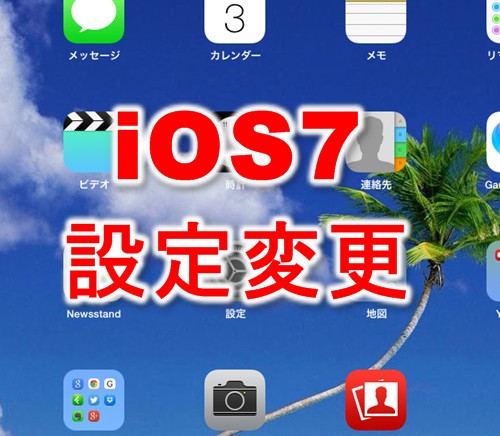

コメント
[…] […]
[…] ちょっと待った!flickrを使い始める前にプライバシー設定を忘れずに! […]
[…] 「ちょっと待った!flickrを使い始める前にプライバシー設定を忘れずに!」 […]
[…] トネリコBLOG […]
[…] ちょっと待った!flickrを使い始める前にプライバシー設定を忘れずに! […]